Você ainda não é muito habilidoso no uso de computadores, mas no trabalho lhe foi confiada a tarefa de fazer uma apresentação com PowerPoint. Graças à ajuda de um amigo um pouco mais experiente que você, você conseguiu dar continuidade a alguns dos trabalhos, mas precisa refinar alguns detalhes que darão um toque de maior profissionalismo aos seus slides, ou seja, o alinhamento dos textos. e imagens, e é por isso que você gostaria de saber como alinhar no PowerPoint.
Bem, se for esse o caso, você não tem motivos para temer. No guia que você está lendo, aliás, vou te explicar detalhadamente tudo o que você precisa fazer para alinhar textos, imagens e outros elementos presentes em sua apresentação. Caso você esteja se perguntando, explicarei como proceder no seu computador, usando a versão desktop do PowerPoint e sua versão da web, e de seu aplicativo para smartphones e tablets.
Antes de chegar ao cerne do tutorial, gostaria de informar que, para criar este guia, usei a versão do PowerPoint incluída no Office 2022 que, no momento da redação deste artigo, é a edição mais recente do pacote da Microsoft. Em geral, no entanto, as informações que você encontrará nos próximos parágrafos também devem ser válidas para as versões mais antigas do software (a partir de 2007). Desejo boa leitura e bom trabalho!
conteúdo
Alinhar no PowerPoint no computador
Vamos começar este guia em como alinhar no power point a partir das funções básicas, que permitem alterar a disposição de textos e imagens. Para alinhar o texto no PowerPoint, basta iniciar o programa em seu computador e abrir um documento existente clicando no botão nome deste último presente na janela de boas-vindas, ou crie uma nova clicando no botão Apresentação em branco.
Se você deseja alinhar um texto, então, você deve clicar em qualquer lugar na caixa de texto para ser classificado e clicar em um dos botões contidos na seção Parágrafo do cartão Início, na barra de ferramentas do programa: são os mesmos botões para alinhamento que você também encontra no Word e no software de processamento de texto "clássico" (ex. alinhar à esquerda, alinhar à direita, justifica, etc.), então reconhecê-los deve ser bastante fácil para você.
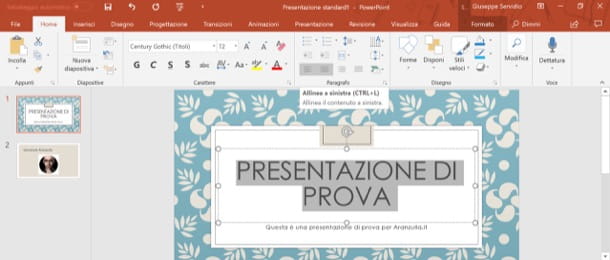
Quanto às imagens contidas nas apresentações, no entanto, basta selecioná-las clicando nelas e depois pressionar a aba Formato que aparece na parte inferior da barra de ferramentas do PowerPoint.
Neste ponto, clique no botão Alinhar objetos (o ícone de quadrado amarelo com o seta azul localizado no canto superior direito) e selecione o tipo de arranjo que deseja aplicar à foto selecionada no menu que aparece: Alinhar à esquerda, Alinhar o centro horizontalmente, Alinhar à direita, Alinhar superior, Alinhar o centro verticalmente, Alinhar Inferior, Etc.
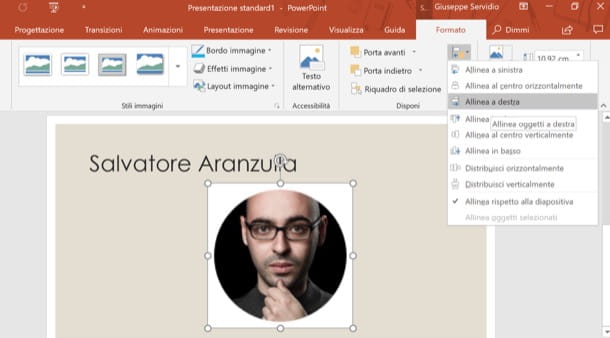
Depois de dominar essas regras básicas, convém alinhar vários elementos, como WordArt, gráficos, Smart Art e assim por diante, no PowerPoint, agindo em vários objetos ao mesmo tempo. Bem, saiba que, mesmo neste caso, é uma verdadeira brincadeira de criança!
Para alinhar vários objetos ao mesmo tempo, você deve primeiro ativar a caixa de seleção, acessando a aba Início na barra de ferramentas do PowerPoint, selecione o item Caixa de seleção do menu Arranjo (localizado no canto superior direito) e, em seguida, clique nos itens desejados.
Neste ponto, vá para a guia Formato da barra de ferramentas, pressiona o botão Alinhar objetos e selecione a opção de sua preferência para realizar o alinhamento automático de objetos.

Para ajudá-lo a organizar os vários elementos na tela, você pode ativar a exibição da grade, que permite posicionar com precisão todos os objetos. Para fazer isso, você precisa marcar a caixa Grade localizado na seção Mostra do menu Ver e pronto.
Outra maneira de alinhar os objetos em sua apresentação é usar os chamados linhas dinâmicas. Sabe aquelas linhas que aparecem automaticamente quando você tenta mover qualquer objeto dentro de uma apresentação? Aqui, estou me referindo a eles!
Para usá-lo, mantenha pressionado o botão esquerdo do mouse sobre o objeto que deseja alinhar, arraste-o até o ponto desejado e use as diretrizes que aparecem na tela para alinhá-lo perfeitamente no centro.
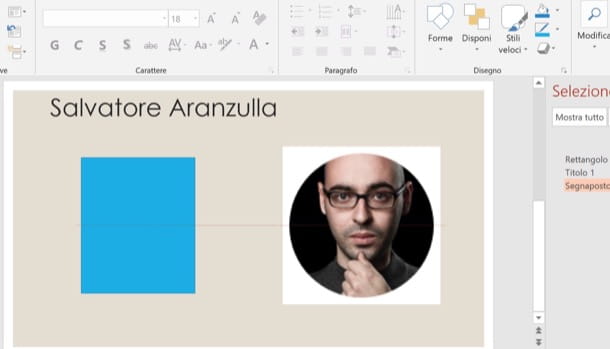
Quando tiver concluído o seu trabalho, pressione o botão Envie o, selecione o item Salvar com nome na janela que se abre e selecione o local para salvar a apresentação. Você viu que não era tão complicado alinhar os elementos em uma apresentação do PowerPoint?
PowerPoint Online
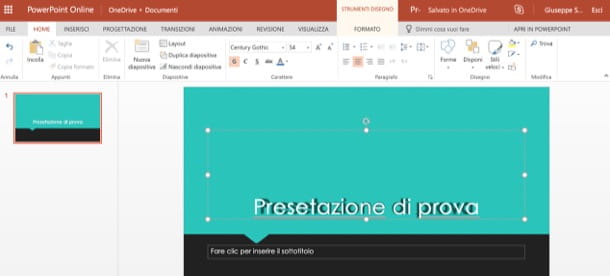
Se você deseja alinhar em PowerPoint Online, versão Web do software de desktop com o mesmo nome, saiba que você pode fazer isso diretamente do navegador, desde que tenha uma conta da Microsoft (se não tiver uma, pode criar uma seguindo as instruções que dei você no guia que eu vinculei a você).
Como o PowerPoint Online “apóia-se” em onedrive, se você deseja modificar um documento que já existe dentro dele, primeiro você deve carregá-lo no serviço de armazenamento em nuvem da Microsoft: fazer isso é muito simples: basta acessar a página inicial do OneDrive, pressionar o botão Vá para o meu OneDrive (se necessário), faça login em sua conta da Microsoft e arraste o arquivo que deseja editar para a janela do navegador. Quando o upload do arquivo estiver concluído, clique no botão documento que você carregou no OneDrive agora mesmo, para que ele seja aberto automaticamente no PowerPoint Online.
Se, por outro lado, você deseja criar uma nova apresentação, após conectar-se à página inicial do PowerPoint Online, você precisa clicar no botão Nova apresentação em branco. Quanto ao alinhamento dos vários objetos, você deve seguir as mesmas instruções que dei no capítulo anterior, pois a interface do PowerPoint Online é quase idêntica à sua versão desktop.
Alinhar no PowerPoint em smartphones e tablets
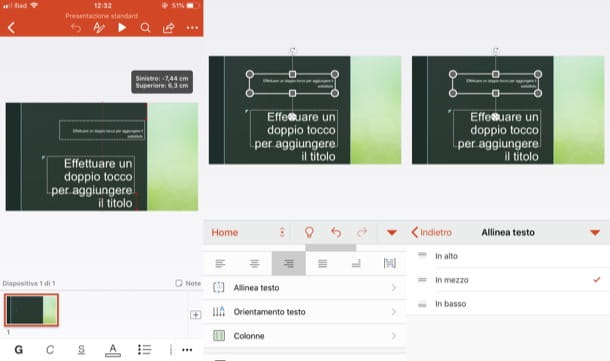
Voce deseja saber como alinhar no PowerPoint em smartphones e tablets? A resposta é simples: usando o aplicativo oficial do PowerPoint para Android e iOS, que pode ser usado gratuitamente em todos os dispositivos com tamanho igual ou inferior a 10.1" (em dispositivos com dimensões maiores, você precisa assinar um Office 365 plano de assinatura, a partir de 7 euro / mês o 69 euros / ano).
O funcionamento do versão para tablet O aplicativo PowerPoint é quase idêntico ao de sua versão desktop, pois apresenta a mesma interface. Por esses motivos, você pode usá-lo seguindo as mesmas instruções que dei no capítulo inicial do tutorial.
Em relação ao uso do versão smartphone em vez do aplicativo PowerPoint, você precisa lidar com a interface adaptada para dispositivos com tela menor. Depois de instalar e iniciar o aplicativo em seu smartphone e fazer login em sua conta da Microsoft, pressione o botão Novo localizado no canto inferior esquerdo e selecione o item Documento em branco. Se, por outro lado, você deseja abrir um documento existente, pressione a guia Apri e toque em nome do arquivo você deseja modificar a partir da memória do dispositivo ou de um dos serviços de armazenamento em nuvem suportados (onedrive, Google drive, Dropbox etc.).
Em seguida, dê um toque longo no objeto que deseja alinhar e, ajudando-se com o linhas dinâmicas que aparecem na tela, coloque o objeto em questão onde deseja alinhá-lo. Para alinhar o texto, por outro lado, toque em campo de texto que lhe interessa, pressiona o símbolo (...) localizado à direita e, no menu que se abre, toque na guia Início e pressiona a voz Alinhar texto para alinhar o texto no topo, em mezzo o abaixo ou pressiona os botões para alinhá-lo um destra, Para a esquerda, no centro e assim por diante.
Quando você tiver concluído seu trabalho, pressione o ícone de freccia no canto superior esquerdo, toque no item Salvar ... no menu que se abre e selecione o local para salvar a apresentação.


























